
Habits. We hebben ze allemaal. Maar zijn ze goed of slecht?
Heb je de gewoonte om je bestanden NIET op meerdere plaatsen op te slaan of alle oude dingen op te ruimen? Hoe zit het met die update-herinneringen, heb je de gewoonte om ze te negeren?
Goede gewoontes kunnen als gezond verstand klinken, maar als het er op aan komt om ze daadwerkelijk te doen, kiezen we ervoor om dat niet te doen. Meestal is dit niet omdat het ons niet uitmaakt, maar we vinden het te veel werk of begrijpen het belang van de taak niet.
Ik heb de essentiële gewoonten uiteengezet die je nodig hebt om de best mogelijke Windows-ervaring te hebben. En met Windows 10 komt snel uit wanneer komt Windows 10 uit, hoe kan je het krijgen en wat gebeurt er met de technische preview? Wanneer komt Windows 10 uit, hoe kunt u het krijgen en wat gebeurt er met de technische preview? Windows 10 komt binnenkort. Nog steeds in de war over hoe de upgrade werkt en vraag je je af over de tijdlijn? We hebben enkele antwoorden, hoewel er nog meer vragen zijn. Lees Meer, dit zou een goed moment zijn om nieuwe te maken en dingen op te poetsen waar je misschien wat laks in bent geworden.
Update, update, update
Windows Update
Eerst en vooral, laten we de meest elementaire gewoonten uit de weg ruimen. We zijn allemaal schuldig aan het niet updaten. Of het nu gaat om Windows-updates, driverupdates of software-updates, ze kunnen een lastige indruk maken ... "Ik moet het opnieuw bijwerken ? Maar dat heb ik onlangs gedaan! "
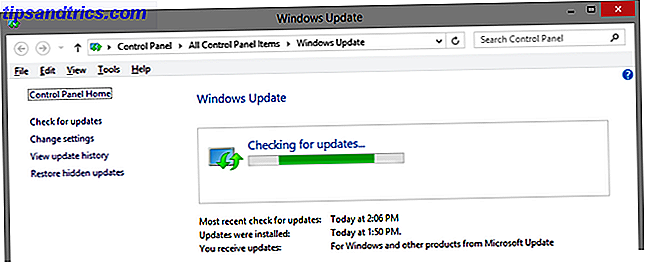
U kunt een paar verschillende scenario's tegenkomen. Een daarvan is dat je je helemaal niet bewust bent van de noodzaak om te updaten 3 Redenen waarom je de nieuwste Windows-beveiligingspatches en -updates zou moeten gebruiken 3 Redenen waarom je de nieuwste Windows-beveiligingspatches en -updates zou moeten gebruiken De code die deel uitmaakt van het Windows-besturingssysteem bevat gaten in de beveiligingslus, fouten, incompatibiliteiten of verouderde software-elementen. Kortom, Windows is niet perfect, dat weten we allemaal. Beveiligingspatches en updates verhelpen de kwetsbaarheden ... Lees meer of update. Een andere is dat u niet weet dat updates aanwezig zijn en dat uw hulp moet worden voltooid. En tot slot, je bent apathisch en maakt je niet druk, omdat je computer tot dusverre "prima" werkte zonder hen.
Dit laatste scenario kan vaak worden geactiveerd door een mislukte update Wanneer Windows Update mislukt, kunt u dit probleem oplossen wanneer Windows Update mislukt, is dit hoe u het kunt repareren Heeft een Windows Update uw systeem beschadigd? Hier volgt een korte lijst met stappen voor probleemoplossing die u zullen helpen Windows in een functionele staat te herstellen. Lees Meer dat u problemen met het oplossen van problemen niet hebt kunnen oplossen. Dit is misschien wel de meest frustrerende omdat je het probleem wilt oplossen, maar het niet kunt. Er zijn echter veel dingen die u kunt doen om Windows Update minder irritant te maken. Fix Windows Update & Maak het minder irritant Zonder compromis Beveilig Windows Update & maak het minder vervelend zonder compromis Beveiliging Windows Update kan vervelend zijn. Hier ziet u hoe u uzelf kunt beschermen tegen irritaties zonder de beveiliging in gevaar te brengen. Lees verder .
We zullen hier niet super diep in gaan omdat we hier al veel van hebben behandeld (zie ons artikel over alles wat u moet weten over Windows Update Windows Update: Alles wat u moet weten Windows Update: alles wat u moet weten is Windows Update ingeschakeld op uw pc Windows Update beschermt u tegen beveiligingsproblemen door Windows, Internet Explorer en Microsoft Office up-to-date te houden met de nieuwste beveiligingspatches en bugfixes Lees meer). Als u niet zeker weet hoe uw computer wordt bijgewerkt, zoekt u gewoon "Windows Update", start u het programma en bekijkt u of er nieuwe belangrijke of optionele updates zijn. Als u niet zeker weet of u ooit een update zou moeten installeren, kunt u snel online zoeken om te zien of er sprake is van repercussies door die update te installeren.

Merk op dat u in Windows 10 niet veel controle hebt over Windows Update en dat updates niet optioneel zijn Windows 10 Upgrade - Gratis betekent niet Dat het niets kost Windows 10 Upgrade - Gratis meent het niet Won t Kosten alles Er zit een gat in de gratis Windows 10-upgrade. Microsoft begrijpt zijn doelgroep maar al te goed; ze betalen eerder voor de vrijheid van controle, dan voor extra functies. Lees verder . Het goede nieuws is dat uw systeem altijd up-to-date is. Voor- en tegenspoed Gedwongen updates in Windows 10 Voordelen en voordelen van Gedwongen updates in Windows 10 Updates worden gewijzigd in Windows 10. U kunt nu meteen kiezen en kiezen. Windows 10 zal echter updates naar u forceren. Het heeft voordelen, zoals verbeterde beveiliging, maar het kan ook fout gaan. Wat meer is ... Lees meer.
Stuurprogramma-update
Het updaten van stuurprogramma's is geen dagelijkse taak, maar het is iets waar u op moet letten. We hebben een recente gids gepubliceerd over het vinden en vervangen van verouderde Windows-stuurprogramma's Zoeken en vervangen van verouderde Windows-stuurprogramma's Verouderde Windows-stuurprogramma's zoeken en vervangen Uw stuurprogramma's zijn mogelijk verouderd en moeten worden bijgewerkt, maar hoe komt het dat u dit weet? Ten eerste, repareer het niet als het niet kapot is! Als stuurprogramma's echter moeten worden bijgewerkt, zijn hier uw opties. Lees verder . Er wordt ingegaan op het gebruik van de hulpprogramma's op uw computer en software van derden om ervoor te zorgen dat u beschikt over de meest actuele stuurprogramma's.

Software-update
Software-updates, met name software van derden, is een andere grote die vaak onopgemerkt blijft. Sommige software zal u automatisch vragen of op zijn minst een functie hebben om te controleren op nieuwe updates, hoewel u nog steeds oplettend en alert moet zijn om ze bij te werken. Andere software laat het in uw handen om online te zoeken naar een recente update. Het kan echter omslachtig zijn om zoveel programma's handmatig bij te werken.

Een geweldige optie is Ninite.com. Het wordt meestal gezien als een installatie van bulk software. Installatie en verwijdering van Windows programma's in bulk Hoe installeer en verwijder Windows programma's in bulk Een massa installatie of uninstaller kan u enorm veel tijd besparen. Weet je nog de laatste keer dat je een nieuwe computer hebt opgezet? We gaan je leren hoe je deze taken in een flits kunt doen. Lees meer website, maar kan evengoed worden gebruikt om uw momenteel geïnstalleerde software bij te werken. Vink gewoon de selectievakjes van de programma's aan die u kent en voer het installatieprogramma uit. Als een van die programma's verouderd is, zal de nieuwste softwareversie de huidige overschrijven.

De methode die ik het vaakst gebruik, is de App Manager van FileHippo.com, die je computer scant op verouderde software. FileHippo heeft een uitgebreide database met gratis en commerciële software van derden en moet betrekking hebben op de meeste programma's die u hebt geïnstalleerd.

Herinneringen instellen om te controleren op updates met behulp van een voorwaardelijke tool zoals IFTTT Hoe u ervoor zorgt dat u nooit meer een taak vergeet Een manier om er zeker van te zijn dat u nooit meer een taak vergeet U bent een georganiseerde persoon. Je voegt altijd nieuwe evenementen toe aan je agenda en je hebt een fatsoenlijk labelsysteem in Gmail. Maar je hebt wat automatisering nodig om ze in je to-do-lijst te krijgen. Lees meer, een notitie-app als Google Keep Google Keep For Chrome: uw browseroplossing voor snelle notitie-inname Google Keep For Chrome: uw browseroplossing voor snelle notities Wat verwacht u van Google Keep? Google Keep blinkt uit als een uitzonderlijk handig kladblok waarmee je snel notities kunt toevoegen. Lees meer, de Windows-taakplanner 4 Saaie taken die u kunt automatiseren met de Windows-taakplanner 4 Saaie taken die u kunt automatiseren met de Windows-taakplanner Uw tijd is te waardevol om te worden verspild met repetitieve taken. Laten we u laten zien hoe u taken kunt automatiseren en plannen. We hebben ook enkele geweldige voorbeelden. Meer lezen of een app voor taakbeheer kan ook helpen. Ten slotte is Secunia PSI een andere gratis oplossing die we in het verleden hebben aanbevolen.
Automatische back-ups instellen
We horen altijd over het maken van een back-up. Maar is het zo constant geworden dat we het negeren? Stel jezelf de vraag: "Als mijn computer, telefoon, tablet en alle andere apparaten allemaal tegelijkertijd zouden worden vernietigd, zou ik dan nog steeds alles hebben?" Is het opgeslagen op externe harde schijven en in de cloud? Heb je meerdere back-ups of slechts één back-up van alles?
Ik stel deze vragen als iemand die zich schuldig maakt om niet consequent een back-up te maken of het later uit te stellen. Het kan gemakkelijk zijn om te denken dat je de uitzondering bent, maar wanneer was de laatste keer dat al je belangrijke bestanden, video's, foto's en andere informatie veilig werden opgeborgen?
De sleutel om ervoor te zorgen dat dit regelmatig gebeurt, is het instellen van automatische back-ups, zowel naar de cloud als naar een externe harde schijf. Bij elk nieuw besturingssysteem heeft Windows vooruitgang geboekt bij het eenvoudiger en sneller maken van back-ups met functies zoals automatische bestandsgeschiedenis in Windows 8 Wist u dat Windows 8 een ingebouwde machineback-up voor de machine heeft? Wist u dat Windows 8 een ingebouwde machineback-up heeft? We vergeten soms met de focus op de nieuwe "moderne" interface van Windows 8, maar Windows 8 heeft een groot aantal fantastische desktop-verbeteringen. Een daarvan is Bestandsgeschiedenis, een ingebouwde back-upfunctie die functioneert ... Lees meer, vergelijkbaar met Apple's Time Machine.

Bovendien is OneDrive een geweldige tool Hoe u uw 15 GB gratis OneDrive-opslag optimaal kunt gebruiken Hoe u uw 15 GB gratis OneDrive-opslag optimaal kunt gebruiken OneDrive biedt u een gezonde dosis cloudopslag gratis. Laten we eens kijken naar wat je ermee kunt doen. Lees meer en we hebben een aantal manieren besproken waarop u het kunt aanpassen en verbeteren in Windows 8.1 5 Slimme manieren om OneDrive in Windows 8.1 aan te passen en te verbeteren 8.1 5 Slimme manieren om OneDrive in Windows 8.1 aan te passen en te verbeteren 8.1 OneDrive kan een zegen zijn of een vloek. Het is diep geïntegreerd in Windows 8.1. U wilt het meeste eruit halen of helemaal uitschakelen. We kunnen met beide helpen. Lees verder . U hebt geen software van derden nodig om een back-up van uw bestanden te maken, want er zijn veel gratis bestandssynchronisatie- en back-uptricks beschikbaar in Windows zelf 4 Gratis bestandssynchronisatie- en back-uptrucs beschikbaar in Windows 4 Gratis bestandssynchronisatie en back-uptrucs beschikbaar in Windows You ' ik heb het een miljoen keer gehoord: back-up van je bestanden is belangrijk. Met cloudopslagservices zoals Dropbox of OneDrive kunt u gratis een back-up maken zonder dat u nieuwe hardware hoeft aan te schaffen. Lees verder . Als u echter niet-Microsoft-tools wilt gebruiken, bekijk dan enkele van de gratis en betaalde programma's die we aanbevelen in onze gids voor de 6 veiligste manieren om een back-up te maken van uw bestanden op Windows 7 en 8 6 Veiligste manieren om een back-up te maken & Herstel uw bestanden in Windows 7 & 8 6 Veiligste manieren om een back-up te maken en uw bestanden terug te zetten in Windows 7 & 8 Inmiddels weten we zeker dat u het advies steeds opnieuw hebt gelezen: iedereen moet een back-up van zijn bestanden maken. Maar beslissen om een back-up van uw bestanden te maken, is slechts een deel van het proces. Er zijn zoveel ... Lees meer.
Kijk wat je downloadt

Dit is geen tip voor alleen Windows. Dit is van toepassing ongeacht het besturingssysteem dat u gebruikt. Betaalde software betekent niet dat het op het internet van vandaag noodzakelijkerwijs goede software is. En net omdat iemand een gratis programma aanbeveelt, wil dat nog niet zeggen dat het geen bloatware bevat - daar komen we een beetje op. Zorg altijd dat je zelf onderzoek doet naar programma's. Hoe doe je onderzoek voordat je gratis software downloadt Hoe onderzoek te doen voordat je gratis software downloadt Voordat je een gratis programma downloadt, moet je zeker weten dat het betrouwbaar is. Bepalen of een download veilig is, is een basisvaardigheid, maar dan een die iedereen nodig heeft, vooral in Windows. Gebruik deze tips om ervoor te zorgen dat u ... Lees meer voordat u ze downloadt.
Software verkrijgen van een betrouwbare bron is cruciaal. MakeUseOf heeft een grote voorraad geteste software die we aanbevelen De beste Windows-software De beste Windows-software Windows zwemt in een zee van gratis applicaties. Welke kun je vertrouwen en welke zijn de beste? Als u niet zeker weet of een specifieke taak moet oplossen, raadpleeg dan deze lijst. Lees verder . Andere goede plaatsen om te downloaden zijn de eerder genoemde FileHippo.com en Ninite.com.
Wees bovendien altijd sceptisch over e-mailbijlagen Hoe een gevaarlijke e-mailbijlage te herkennen Hoe een gevaarlijke e-mailbijlage te herkennen, kan gevaarlijk zijn. Het lezen van de inhoud van een e-mail moet veilig zijn als u over de nieuwste beveiligingspatches beschikt, maar e-mailbijlagen kunnen schadelijk zijn. Zoek naar de gemeenschappelijke waarschuwingssignalen. Meer lezen, advertenties, pop-ups en andere potentieel schadelijke bronnen van kwaadaardige bestanden Laten we eens kijken naar pop-upbrowser-advertenties voor eens en voor altijd! Laten we voor eens en altijd een einde maken aan pop-upbrowser-advertenties! Pop-ups kunnen u beschermen en als u niet oppast, kunnen ze problemen veroorzaken. Leer hoe u ze kunt vermijden en hoe u ermee moet omgaan als ze zich voordoen. Lees verder .
Let op bij het installeren van software
Net zoals bij het kijken naar wat je downloadt, is het belangrijk om niet continu op Volgende te klikken tijdens het installeren van een programma, zonder te letten op wat je op "Volgende" klikt. Door op Volgende te klikken, gaat u akkoord en zegt u "ja" tegen de inhoud van dat venster. Dit is hoe je eindigt met willekeurige programma's, browserwerkbalken en andere rommel op je computer, zodat je geen idee hebt wat het is of hoe het daar is gekomen.
Ik heb deze gewoonte in talloze artikelen gedeeld omdat het nog steeds zo'n overheersende slechte gewoonte is. Voor meer informatie, raadpleeg de eenvoudige checklist om veilig gratis software te installeren. Een eenvoudige checklist voor veilige installatie van gratis software zonder de ongewenste software Een eenvoudige checklist voor het veilig installeren van gratis software zonder de ongewenste plaatjes - je hebt zojuist deze geweldige gratis gevonden software waar je dol op bent vanwege alles wat het voor je kan doen, maar als je het installeert, ontdek je dat het vol zit ... Lees meer.

Je hebt misschien niet al deze rommel software geïnstalleerd, en dat is wat we bloatware noemen. Het wordt verpakt met je nieuwe computer en kan verwarrend zijn, of je het nu nodig hebt of niet. Jij niet. Raadpleeg onze handleiding over het verwijderen van bloatware van uw nieuwe computer Bloatware verwijderen en voorkomen op nieuwe laptops Bloatware verwijderen en voorkomen op nieuwe laptops Heeft u genoeg van software die u nooit wilde gebruiken voor de bronnen van uw laptop? Uw computer is geen vrije advertentieruimte. Zo kun je bloatware verwijderen. Lees verder . Een goede afhaalmaaltijd van dat artikel is "het verkoopverhaal lezen" en wat meer geld uitgeven.
Voor het verwijderen van software raden we ten zeerste de gratis tools van derden aan, Geek Uninstaller (onze Geek Uninstaller beoordeling) Geek Uninstaller zal programma's verwijderen waarvan je dacht dat je het niet kon [Windows] GeekUninstaller zal programma's verwijderen waarvan je dacht dat je het niet kon [Windows] Als het gaat om derde -de software voor het verwijderen van de installatie, iedereen weet van Revo. Het wordt vaak beschouwd als de top van die klasse. Er zijn echter veel alternatieven en het is geweldig om het MUO-publiek een keuze te bieden .... Lees meer en moet ik het verwijderen? (onze moet ik verwijderen? beoordeling Weet welke software moet verwijderen met moet ik het verwijderen? Weet welke software moet worden verwijderd Met moet ik het verwijderen? Hier bij MakeUseOf hebben we veel artikelen uitgebracht over het beoordelen en markeren van software waarmee u volledig kunt en verwijder applicaties van je systeem eenvoudig. Een probleem waar velen van je tegen aan lopen is niet weten welke ... Lees meer).
Stel herstelpunten in

Herstelpunten zijn essentieel voor elk moment dat u nieuwe updates, programma's installeert of systeemwijzigingen op uw computer aanbrengt. Mocht er iets misgaan, is het buitengewoon handig om terug te keren naar de laatst bekende werkende staat. En hoe sneller dat herstelpunt is gemaakt, hoe beter.
We hebben een uitgebreide handleiding gepubliceerd over alles wat u moet weten over herstelpunten. Wat u moet weten over Windows Systeemherstel Wat u moet weten over Windows Systeemherstel Stel u voor welke problemen u zou kunnen tegenkomen, als uw systeem zou falen! De Windows Systeemherstel-functie kan uw voordeel besparen. In dit artikel wordt uitgelegd hoe u Windows-herstelpunten maakt en gebruikt. Lees meer - wat ze zijn, hoe ze te maken en waarom u ze zou moeten gebruiken. Voor degenen onder u die Windows 8 gebruiken, is het geen slecht idee om het verschil te kennen tussen een systeemvernieuwing, reset en herstel. Moet u Windows vernieuwen, opnieuw instellen, herstellen of opnieuw installeren? Moet u Windows vernieuwen, resetten, herstellen of opnieuw installeren? Ooit wilde je Windows 7 opnieuw instellen zonder persoonlijke gegevens te verliezen? Tussen een fabrieksreset en een herinstallatie was het moeilijk. Sinds Windows 8 hebben we twee nieuwe opties: Refresh and Reset. Welke heeft gelijk ... Lees meer.
Gebruik een niet-beheerdersgebruikersaccount voor dagelijkse taken

Dit heb ik me schuldig gemaakt om het niet te doen. Als een 'tech-guy' wil ik de meeste controle over mijn systeem en misschien voel je je hetzelfde. Maar als u uw hoofdaccount gebruikt met verhoogde beheerdersbevoegdheden, kan dit aanzienlijke schade veroorzaken als de beveiliging van uw systeem in gevaar komt.
Deze beveiligingsmaatregel is zelfs relevant met de nieuwe Microsoft-accounts 5 Veiligheidstips die u moet overwegen bij het gebruik van een Microsoft-account 5 Veiligheidstips die u moet overwegen bij het gebruik van een Microsoft-account U kunt niet veel van de nieuwe Windows 8-gebruikersinterface gebruiken zonder een Microsoft-account. Het account dat u gebruikt om in te loggen op uw computer is nu een online account. Dit roept beveiligingsproblemen op. Lees verder . Het is beter om veilig te zijn dan sorry. Maak een tweede gebruikersaccount aan Windows-problemen oplossen door een nieuwe gebruikersaccount te maken Windows-problemen oplossen door een nieuwe gebruikersaccount aan te maken Hebt u het probleem met een probleem met Windows opgelost? Het maken van een nieuw gebruikersaccount kan uw laatste redmiddel zijn. Het is lastig, maar we laten je zien hoe je het goed doet. Meer lezen met beheerdersbevoegdheden en uw primaire account verlagen tot een standaardaccount. Nu kunt u het beste van beide werelden hebben, met een betere Windows-beveiliging Vijf tips voor het beheren van uw veiligheid in Windows 8.1 Vijf tips voor het beheer van uw beveiliging in Windows 8.1 Meer lezen zonder de controle op te geven.
Onnodige onderhoudstools dumpen
Registry Cleaners

Ik heb het gevoel dat we eindelijk beginnen met het overwinnen van de manier van denken dat we het register moeten opschonen en harde schijven moeten defragmenteren. Wij zijn onze eigen vijand in deze, zoals velen van ons die eerst tools voor registerreiniging hebben geadviseerd nu al jaren zeggen dat ze niet zo goed zijn als we aanvankelijk dachten. Registry Cleaner gebruiken: maakt het echt verschil? Registry Cleaner gebruiken: maakt het echt een verschil? Advertenties voor registeropschoningsprogramma's zijn verspreid over het web. Er is een hele industrie die er op uit is om onervaren computergebruikers ervan te overtuigen dat hun register moet worden hersteld, en dat, voor tien eenvoudige betalingen van $ 29, 95, hun ... Lees meer. Dus stop alsjeblieft met het kopen van hun hype Do not Believe The Hype: Registry Cleaners Maak Windows niet sneller Niet geloven De hype: Registry Cleaners Maak Windows niet sneller Veel advies is gegeven over hoe je je computer soepel kunt laten werken, evenals hoe je het kunt repareren als het langzaam is geworden. We hebben zelfs een Windows on Speed-handleiding gepubliceerd, geschreven ... Lees meer en onthouden ze helemaal - ze zijn een mythe.
Ik raad aan te onderzoeken wat het register echt is Wat is de Windows Register-editor en hoe gebruik ik het? [MakeUseOf Explains] Wat is de Windows Register-editor en hoe gebruik ik deze? [MakeUseOf Explains] Het Windows-register kan op het eerste gezicht eng zijn. Het is een plaats waar hoofdgebruikers een grote verscheidenheid aan instellingen kunnen veranderen die niet elders worden getoond. Als je op zoek bent naar hoe je iets kunt veranderen in ... Lees meer, dat is een enge plek. Ik denk dat nadat je dat hebt ontdekt, je een beetje aarzelend zult zijn om elk programma de hersenen van je computer te laten gebruiken.

Schijfdefragmentatie
U hebt ook geen schijfdefragmentatie van derden nodig, vooral als u Windows 7 of hoger gebruikt. Het standaard hulpprogramma voor het defragmenteren van schijven werkt prima. Bovendien worden alle Windows-besturingssystemen vanaf de 7e editie automatisch gedefragmenteerd, dus u hoeft zich geen zorgen te maken.
Als u merkt dat de fragmentatie meer dan 10% bedraagt, kunt u een handmatige scan uitvoeren. Te vaak defragmenteren 7 Gemeenschappelijke computerfouten die u kunt voorkomen 7 Veelvoorkomende computerfouten die u kunt vermijden Niemand is perfect. Ondanks alle online beschikbare adviezen, maken velen van ons dwaze fouten. Wil je niet betrapt worden terwijl je op een computer speelt? Raadpleeg deze lijst met gebruikelijke vergissingen om te voorkomen. Lees meer valt echter zeker in een van de vele manieren waarop we onze computers overmatig schoon kunnen maken 5 manieren om overmatig schoon te maken kan Windows kapot maken 5 manieren om overmatig schoon te maken kan Windows kapot maken Het is gemakkelijk om overboord te gaan met het schoonmaken van je pc. Zorg ervoor dat je weet waar je aan begint als je je pc schoonmaakt - het is gemakkelijk om iets kapot te maken. Meer lezen, uiteindelijk breken.
Merk op dat SSD's (Solid State Drives) niet mogen worden gedefragmenteerd Toptools voor het beheren en onderhouden van uw SSD-toptools voor het beheren en onderhouden van uw SSD Heeft uw SSD Usain Bolt snel gestart, maar hapert nu? Je kunt je schijf terug in vorm brengen met een handvol toolkits en optimalisatiesoftware, maar een voorbehoud: sommige SSD-optimalisatiesoftware ... Lees meer!
Ruim oude, irrelevante en tijdelijke bestanden op

Wat helpt u om uw computer soepel te laten werken? Gebruik deze pc-opschoningsoftware om ervoor te zorgen dat Windows soepel blijft werken Gebruik deze pc-opschoningsoftware om ervoor te zorgen dat Windows soepel blijft werken Overze al Overze Overze Overze Overze Overze . Lees Meer is het verwijderen van oude, nutteloze bestanden. Dit kunnen dubbele, tijdelijke of alleen bestanden zijn die u niet langer nodig hebt. Een programma als CCleaner gebruiken (onze CCleaner-beoordeling De beste Windows-reinigingsmachine krijgt een schijfanalysator De beste Windows-reinigingshulpprogramma krijgt een schijfanalysator Met CCleaner v5 kunt u nu efficiënter strijken. De nieuwe schijfanalysatorfunctie onthult welke bestanden ruimte in beslag nemen. Ontdek hoe het de bewezen tools voor het verwijderen van ongewenste spullen van CCleaner aanvult. Meer informatie) om deze te scannen, kan handig zijn. Bovendien, het vinden van wat er op uw harde schijf kost wat kost, 6 manieren om ruimte vrij te maken op uw Windows-computer 6 manieren om ruimte vrij te maken op uw Windows-computer Rommel kan een grote domper zijn voor de productiviteit. Na verloop van tijd gaan bestanden verloren, worden programma's ongebruikt en plotseling is je eens ruime harde schijf vol met nutteloze dingen en moet je hem opruimen .... Lees meer zodat je die gebieden kunt afslanken, kan gedaan worden met een tool genaamd WinDirStat (onze WinDirStat review Een schijf opruimen nodig? Visualiseer wat ruimte opneemt op uw Windows-pc Schijfopruiming nodig? Visualiseer wat ruimte opneemt op uw Windows-pc Oh de druk wanneer uw schijfruimte opraakt. ? De snelste manier om ongewenste bestanden te vinden, is om een hulpmiddel te gebruiken waarmee u de bestandsstructuur van uw systeem kunt visualiseren.

Dit lijkt misschien overweldigend, maar veel dingen die je kunt doen om je harde schijf op te ruimen, kunnen 10 minuten of minder duren. Go Clean Your Hard Drive: 5 dingen die je kunt doen in 10 minuten of minder Go Clean Your Hard Drive: 5 Things You Can Do in 10 Minutes of Less Reinigen van je harde schijf is ongeveer net zo leuk als het klinkt, maar wat als je echt een verschil zou kunnen maken in slechts tien minuten? Lees verder .
OPMERKING AAN DE ZIJDE: het vaak verwijderen van tijdelijke bestanden, zoals cookies, kan nadelige gevolgen hebben, omdat uw computer deze gebruikt om processen te versnellen. Maar in het algemeen, als u merkt dat uw computer traag is Hoe u uw computer echt kunt versnellen - veel voorkomende mythen en wat u moet doen Hoe u uw computer echt kunt versnellen - veel voorkomende mythen en wat u moet doen Lijdt u aan een trage computer? Je weet misschien niet waarom en misschien probeer je het op de verkeerde manier te repareren. Laat ons u helpen met tips voor een echte snelheidsboost. Lees Meer, bekijk hoeveel ruimte er nog over is op uw harde schijf - mogelijk moet u wat wieden en reorganiseren van bestanden.
Begin met het beter beheren van uw bestanden

Over reorganiseren van bestanden gesproken, begin je bestanden beter te beheren! Stop met tijd doorbrengen met zoeken naar waar je dat document of die foto hebt opgeborgen.

Ruim uw bureaublad op Hoe reinig uw Windows-bureaublad voor eens en voor altijd Hoe u uw Windows-bureaublad opruimt Voor eens en voor altijd is rommel schadelijker dan u denkt. Een opgeruimd Windows-bureaublad maakt dingen gemakkelijker te vinden, is aangenamer om te bekijken en vermindert stress. We laten u zien hoe u uw bureaublad op orde krijgt. Meer lezen, een bestandbeheersysteem creëren Order van chaos creëren: 9 geweldige ideeën voor het beheren van uw computerbestanden Order creëren uit chaos: 9 geweldige ideeën voor het beheren van uw computerbestanden Het is frustrerend, is het niet wanneer u dat bestand niet kunt vinden? Wanneer je elke denkbare map op je computer hebt doorzocht, en op de een of andere manier is verloren gegaan ... of erger nog, verwijderd. Nu zijn er uitstekende zoekhulpmiddelen voor Windows die ... Lees meer en geniet van de voordelen van het gebruik van een computer. Per slot van rekening moet een computer je helpen sneller dingen te doen, maar dat kun je niet doen als je niet weet waar iets is!
Start uw computer vaker op

Het lijkt misschien een gedoe om je computer opnieuw op te starten of uit te schakelen. We zijn nu ouder dan een jaar en we willen niet wachten totdat het op zal starten. Maar af en toe herstarten kan veel problemen oplossen Waarom herstelt uw computer zoveel problemen? Waarom lost het herstarten van je computer zoveel problemen op? "Heb je geprobeerd opnieuw op te starten?" Het is technisch advies dat veel wordt gegooid, maar er is een reden: het werkt. Niet alleen voor pc's, maar voor een breed scala aan apparaten. We leggen uit waarom. Lees verder . Is het u ooit opgevallen dat uw computer dagen en weken aan is geweest en langzamer en langzamer is geworden? Om nog maar te zwijgen van die updates die een systeemherstart vereisen om volledig te installeren, wat ons terugbrengt naar tip # 1.

Probeer gewoon bewuster te zijn van het vaker opnieuw opstarten van uw computer - u zult misschien verrast zijn door het verschil dat het maakt. Een goed compromis is misschien wel leren hoe je je computer opnieuw kunt opstarten als een pro 6 Tips voor het opnieuw opstarten van Windows als een pro 6 Tips voor het rebooten van Windows als een pro De kracht van Windows is maatwerk en stopt niet bij het afsluiten. U kunt uw sessie beëindigen of uw systeem op verschillende manieren opnieuw opstarten, vele bieden meer gemak en controle dan het menu Start. Lees Meer om het proces te versnellen en toegankelijker te maken.
Welke goede gewoonten heb je?
Ik ben er zeker van dat als je jezelf toewijdt aan het integreren van deze gewoonten in je dagelijkse workflow, je de rest van dit jaar een veel betere Windows-ervaring zult hebben.
Nu zou ik graag van je horen: welke andere gewoonten heb je bij het gebruik van Windows die een wereld van verschil maken en je helpen het productiever te gebruiken? Deel alsjeblieft in de reacties!
Image Credits: jonge spruit via Shutterstock



